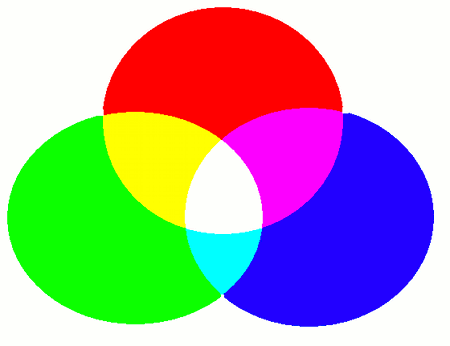
GUIコンポーネントは、ただ作成して配置しただけではあまり意味がありません。 ここではテキストフィールドから文字を取得したり、 グラフィックスを変更したりするなど、 配置後のGUIコンポーネントの状態設定・取得方法を解説します。
GUIコンポネントの色を変更するにはsetComponentColor関数を呼び出します。 この関数の形式は以下の通りです:
- 関数の形式 -引数は以下の通りです:
ここで色成分は、赤(R)、緑(G)、青(B)成分で表現する「RGBカラー」形式に、 不透明度の「α(A)成分」を加えた「RGBAカラー」形式で指定します。各値の範囲については、以下の通りです:
ところで、各色成分の合成は、下図のように、光の混色ルールである「加法混色」によって処理される事にご注意ください。日常で馴染みの深い、絵の具の混色ルールである「減法混色」とは結果がかなり異なります。
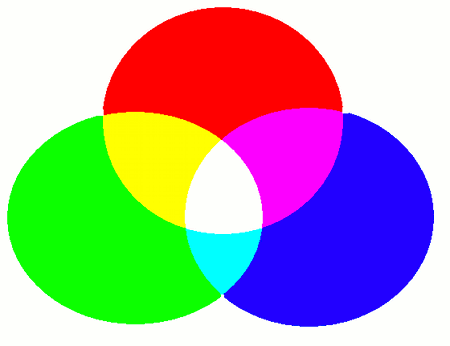
なお、GUIコンポーネントに設定済みの色を取得するには、getComponentColor関数を呼び出します この関数の形式は以下の通りです:
- 関数の形式 -引数idには、色を取得する対象のGUIコンポーネントIDを指定します。
この関数は要素数が[2][4]のint型配列を戻り値に返します。その配列内には、
が格納されています。
setComponentColorおよびgetComponentCoIor関数は、以下のGUIコンポーネントなどに対して使用できます。
GUIコンポネントの位置を変更するにはsetComponentLocation関数を呼び出します。 この関数の形式は以下の通りです:
- 関数の形式 -引数は以下の通りです:
GUIコンポネントの位置を取得するには、getComponentLocation関数を呼び出します。 この関数の形式は以下の通りです:
- 関数の形式 -引数 id には、取得対象のコンポーネントのIDを指定します。
この関数は要素数が2のint型配列を戻り値に返します。 戻り値の配列には、要素[0]にx値、要素 [1]にy値が格納されています。
setComponentLocationおよびgetComponentLocation関数は、 以下のGUIコンポーネントなどに対して使用できます。
GUIコンポネントのサイズを変更するにはsetComponentSize関数を呼び出します。 この関数の形式は以下の通りです:
- 関数の形式 -引数は以下の通りです:
GUIコンポネントのサイズを取得するにはgetComponentSize関数を呼び出します。 この関数の形式は以下の通りです:
- 関数の形式 -引数 id には、取得対象のコンポーネントのIDを指定します。
この関数は要素数が2のint型配列を戻り値に返します。 戻り値の配列には、要素[0]に幅、要素 [1]に高さの値が格納されています。
setComponentSizeおよびgetComponentSize関数は、以下のGUIコンポーネントなどに対して使用できます。
GUIコンポーネントのテキストを変更するにはsetComponentText関数を呼び出します。 この関数の形式は以下の通りです:
- 関数の形式 -引数は以下の通りです:
GUIコンポネントからテキストを取得するには、 getComponentText関数を呼び出します。この関数の形式は以下の通りです:
- 関数の形式 -引数 id には、取得対象のコンポーネントのIDを指定します。
この関数は、取得したテキストをstring型の戻り値として返します。
getComponentTextおよびsetComponentText関数は、 以下のGUIコンポーネントに対して使用できます。
画像ラベルなど、グラフィックスデータを扱うGUIコンポーネントにおいて、 表示するグラフィックスデータを変更するにはsetComponentGraphics関数を呼び出します。 この関数の形式は以下の通りです:
- 関数の形式 -引数は以下の通りです:
GUIコンポーネントの表示するグラフィックリソースIDを取得するには、 getComponentGraphics関数を呼び出します。この関数の形式は以下の通りです:
- 関数の形式 -引数componentIDには、 グラフィックスデータを取得する対象のGUIコンポーネントIDを指定します。 この関数は、表示しているグラフィックスのリソースIDを返します。
setComponentGraphicsおよびgetComponentGraphics関数は、 以下のGUIコンポーネントに対して使用できます。
チェックボックスのように、ON/OFFの論理値(二択値)を持つGUIコンポーネントの値は、 setComponentBool関数で変更できます。この関数の形式は以下の通りです:
- 関数の形式 -引数は以下の通りです:
GUIコンポーネントの論理値を取得するには、 getComponentBool関数を呼び出します。この関数の形式は以下の通りです:
- 関数の形式 -引数idには、論理値を取得する対象のGUIコンポーネントIDを指定します。 この関数は、論理値をbool型変数で返します。例えばチェックボックスなら、 選択されているとtrueを、されていなければfalseを返します。
setComponentBoolおよびgetComponentBool関数は、以下のGUIコンポーネントに対して使用できます。
なお、このガイドでは扱いませんが、論理値(bool)以外にもint値やfloat値のパラメータを操作するような GUIコンポーネント(スライダーなど)も存在します。
そういったGUIコンポーネントについては、 ここで扱った setComponentBool / getComponentBool と同様に:
といった関数でパラメータの設定・取得を行えます。 詳細はGUIライブラリの仕様書をご参照ください。